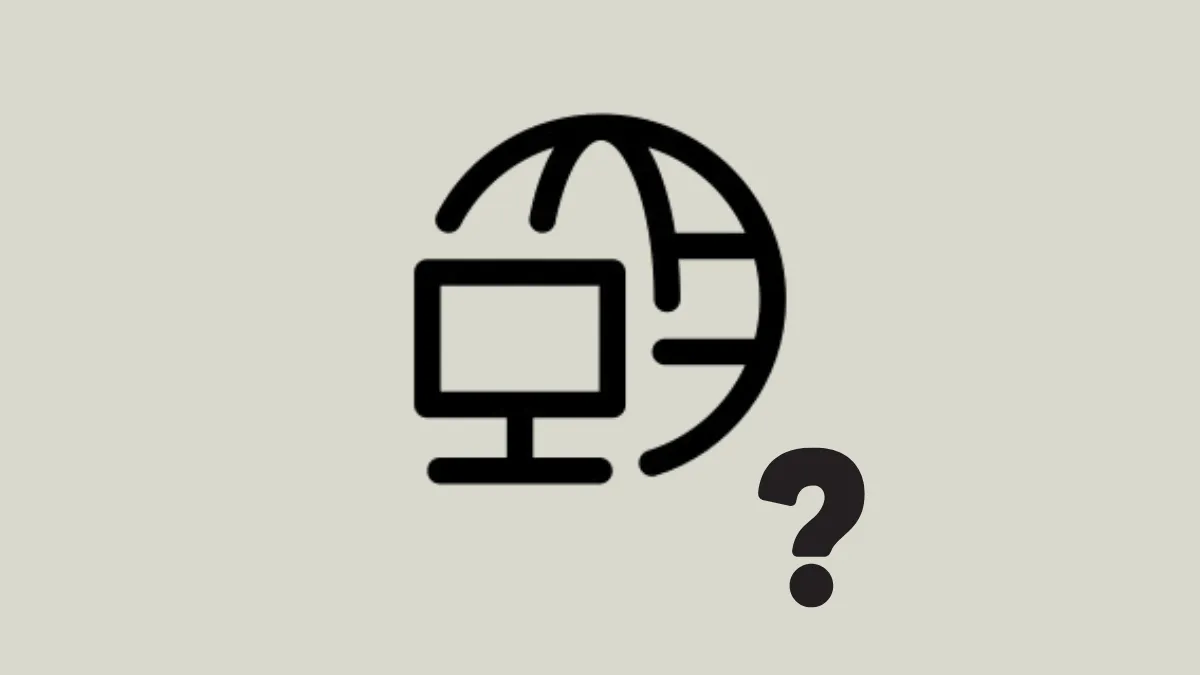Отсутствие опций Wi-Fi или Ethernet в Windows 11 или отсутствие сетевого адаптера в диспетчере устройств немедленно блокирует доступ в Интернет и может помешать повседневной работе или учебе. Эта проблема часто возникает после новой установки Windows, крупного обновления или неожиданных конфликтов драйверов. Для ее решения требуется системный подход — начиная с быстрых проверок и заканчивая целевыми исправлениями, которые устраняют как программные, так и аппаратные причины.
Перезапуск и основные проверки
Шаг 1: Выполните полный перезапуск системы. Несмотря на простоту, полная перезагрузка (а не просто перезапуск) иногда восстанавливает отсутствующие записи оборудования, заставляя Windows перезагружать драйверы устройств и таблицы оборудования.
Шаг 2: Проверьте наличие физических переключателей Wi-Fi или сети на вашем ноутбуке. Некоторые модели включают специальные переключатели или комбинации клавиш (например Fn+F2, или небольшой ползунок на краю ноутбука), которые могут отключить адаптер на аппаратном уровне. Убедитесь, что они настроены на включение сетевого подключения.
Исследование диспетчера устройств
Шаг 1: Откройте Диспетчер устройств, нажав Windows+Xи выбрав Диспетчер устройств.
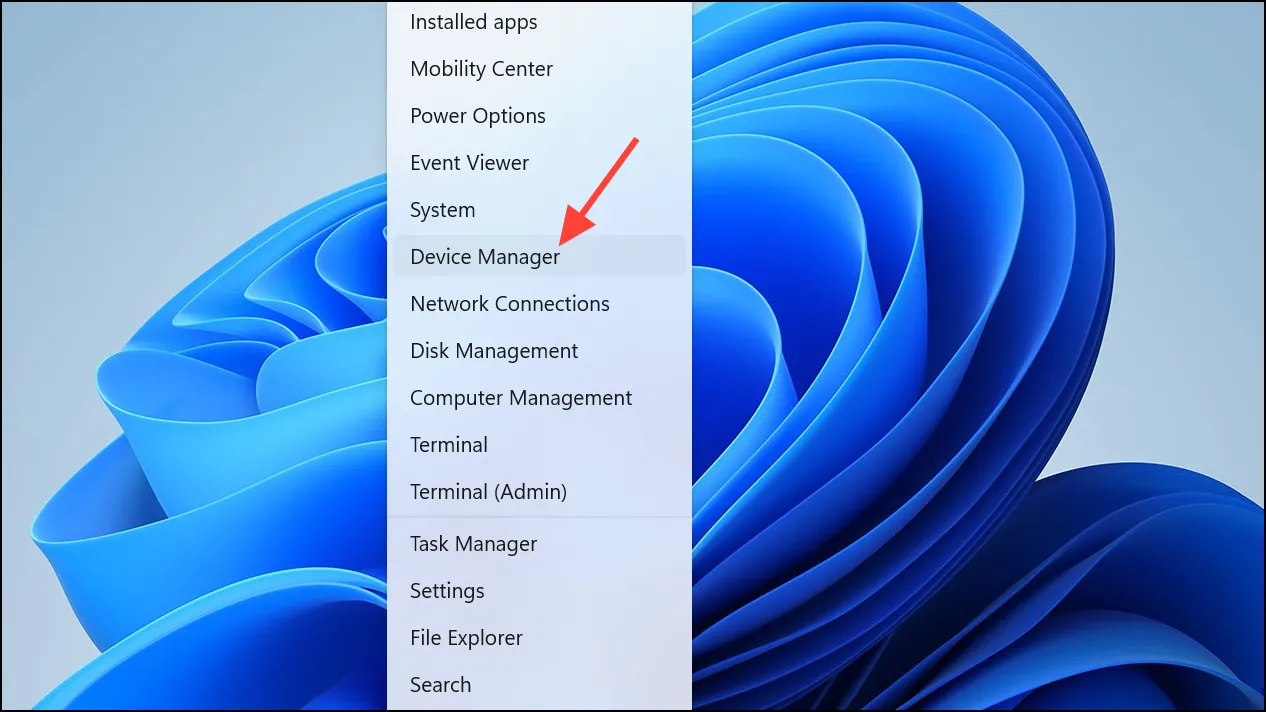
Шаг 2: Разверните раздел Сетевые адаптеры.
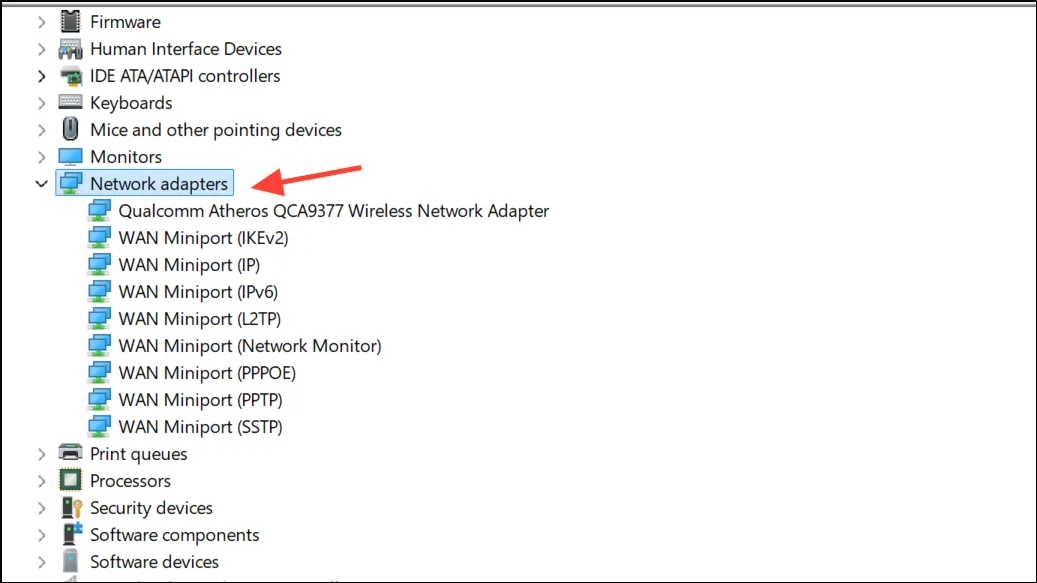
Шаг 3: Если ваш адаптер отсутствует, нажмите Вид → Показать скрытые устройства. Иногда Windows скрывает отключенное или отключенное оборудование. Устройства, выделенные серым цветом, можно щелкнуть правой кнопкой мыши и включить повторно, если это возможно.
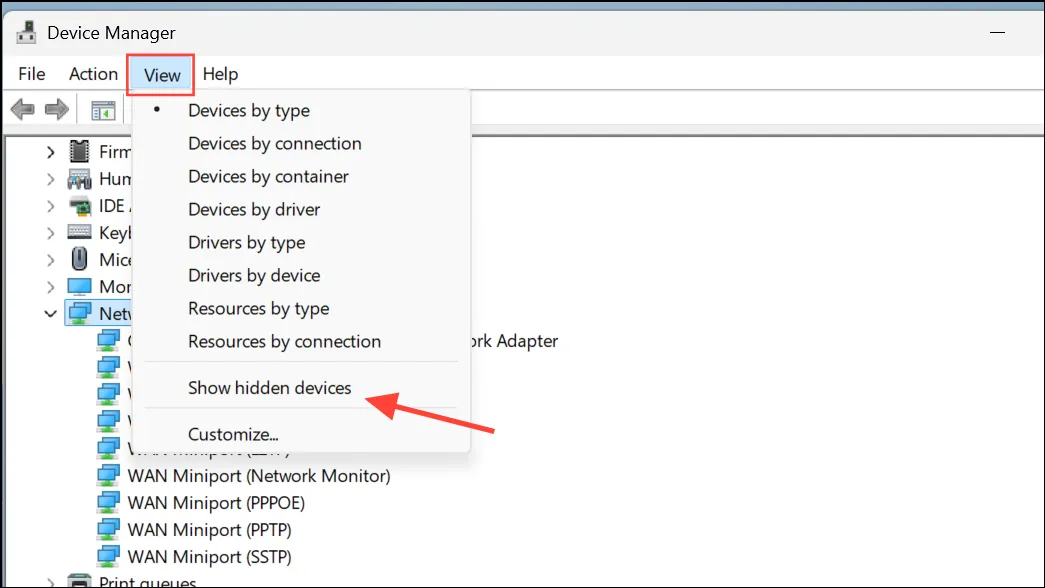
Шаг 4: Если вы видите записи, отмеченные желтым значком предупреждения, щелкните правой кнопкой мыши устройство, выберите Свойства и просмотрите состояние устройства. Это может предоставить коды ошибок или сообщения, которые указывают на отсутствие или повреждение драйверов.
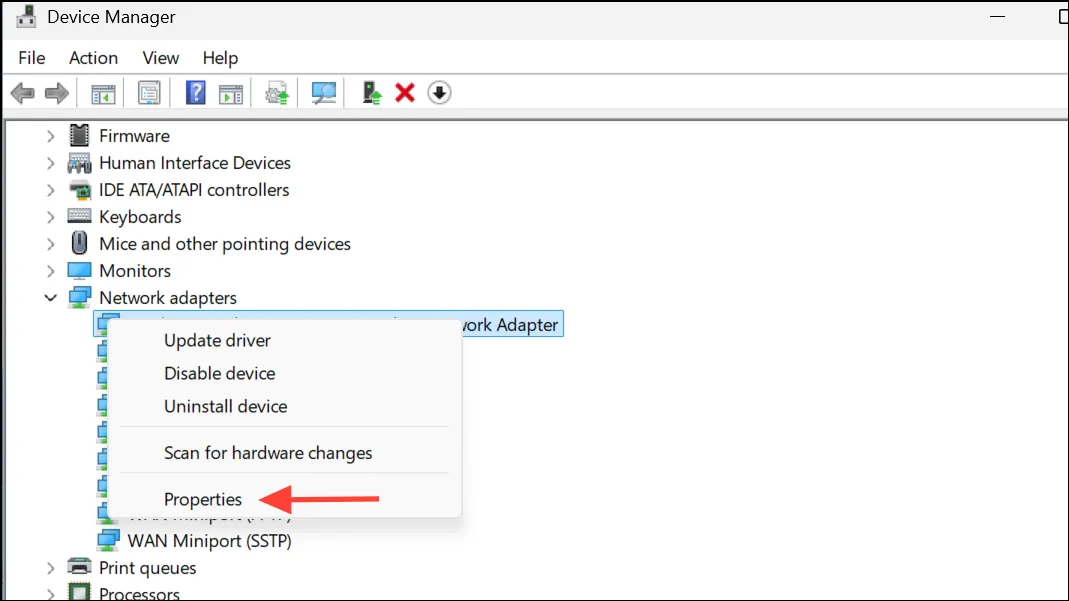
Запустите средство устранения неполадок сети
Шаг 1: Используйте встроенные средства устранения неполадок Windows 11. Перейдите в Параметры → Система → Устранение неполадок.
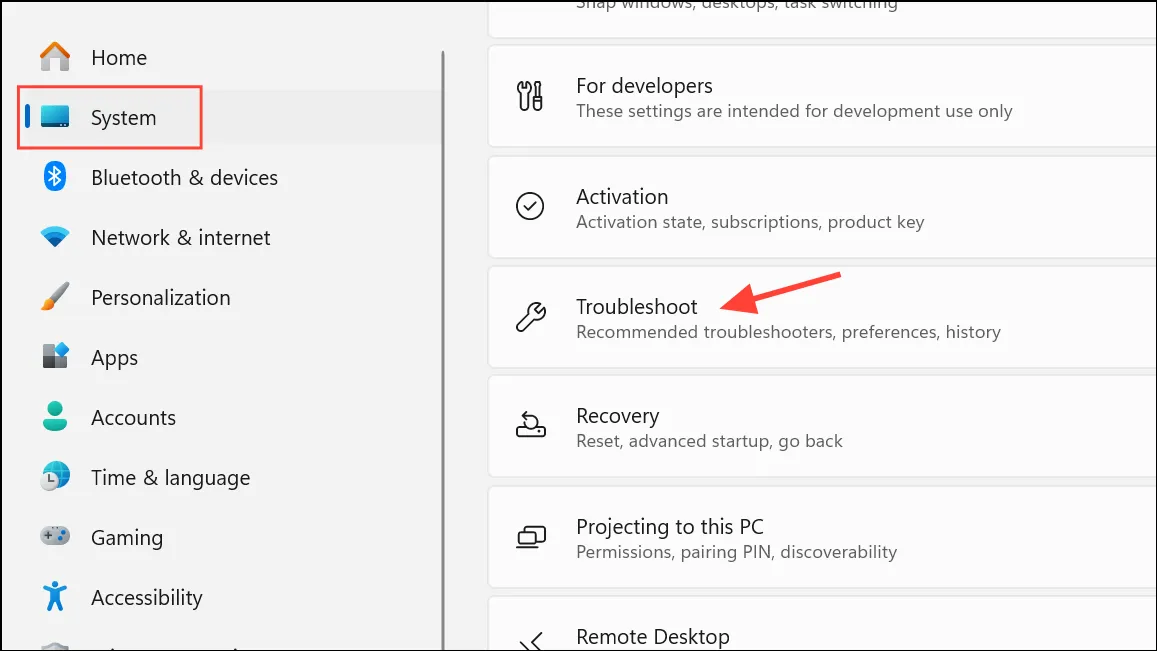
Шаг 2: Перейдите в Другие средства устранения неполадок, затем найдите Сеть и Интернет и нажмите Выполнить. Этот инструмент автоматически сканирует на наличие проблем с конфигурацией и пытается исправить распространенные проблемы сетевого адаптера, такие как сбои служб или ошибки реестра.
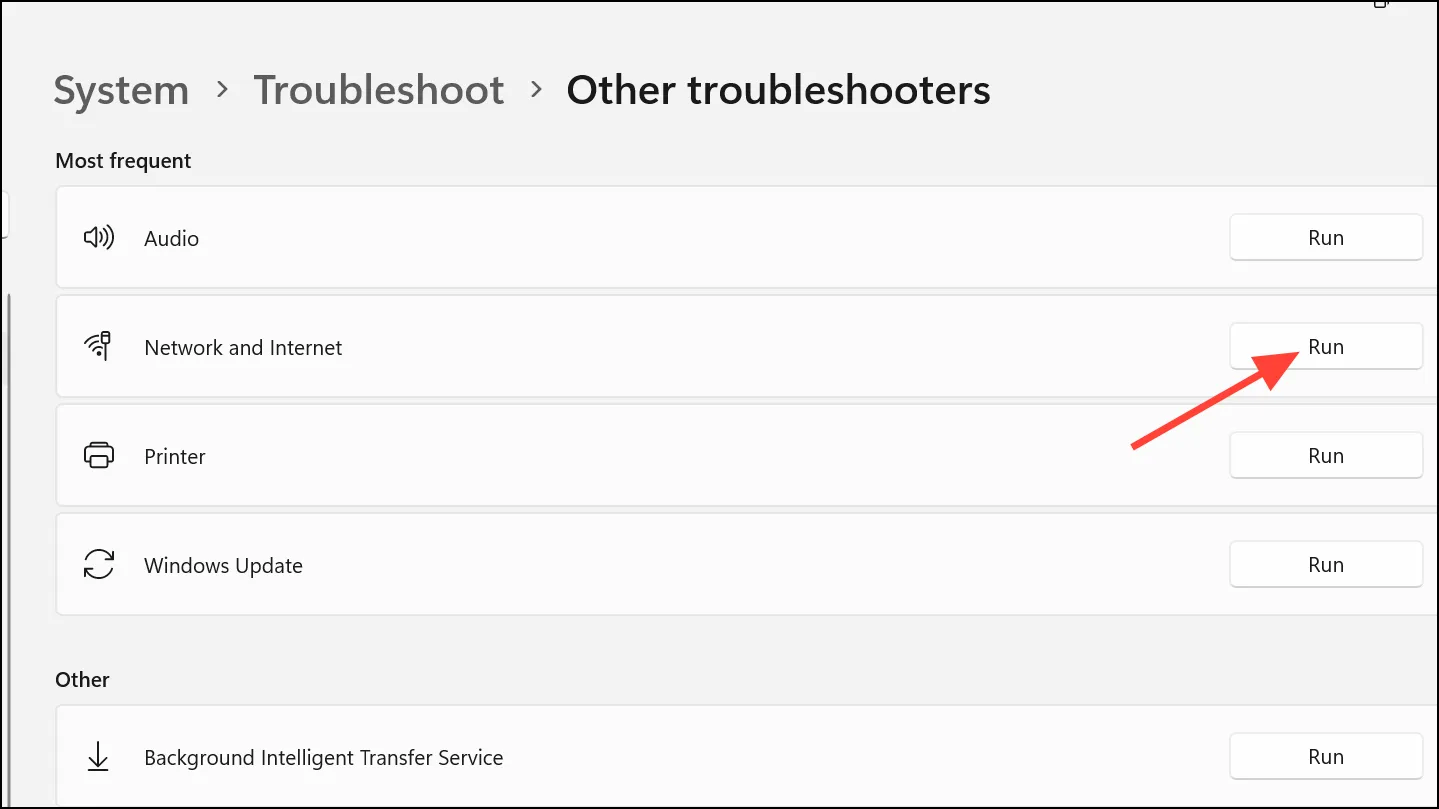
Установка и обновление драйверов
Шаг 1: Если ваш адаптер отображается в диспетчере устройств, щелкните его правой кнопкой мыши и выберите Удалить устройство. После удаления перезагрузите компьютер. Windows попытается автоматически переустановить драйвер, что часто решает проблемы с повреждением драйвера.
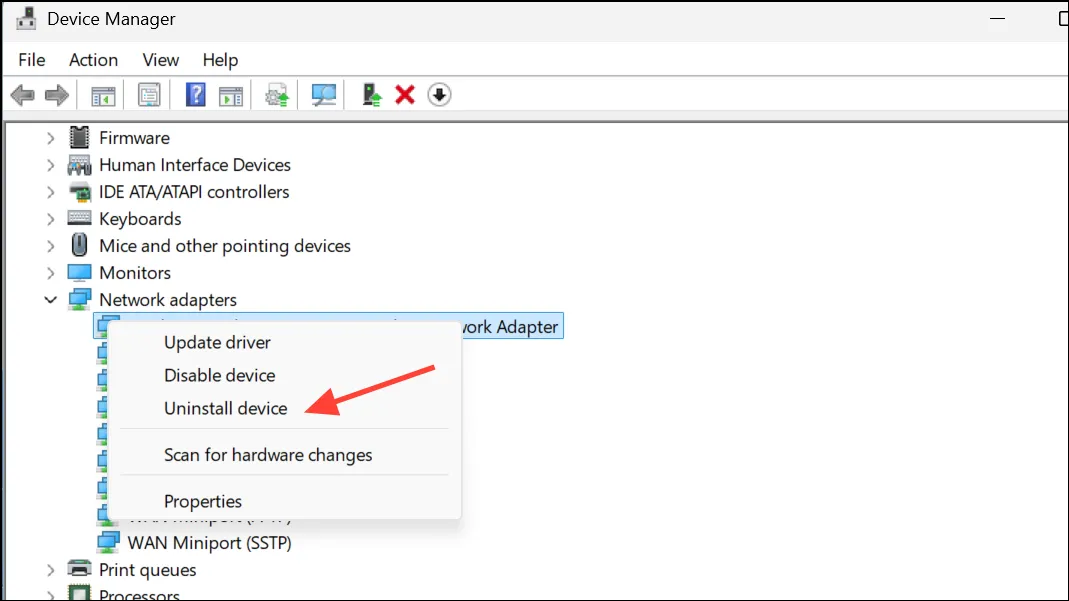
Шаг 2: Если адаптер не появляется снова или Windows не может найти подходящий драйвер, вам нужно вручную установить правильный сетевой драйвер. На другом устройстве с доступом в Интернет посетите страницу поддержки производителя вашего ПК или материнской платы (например, Dell, HP, ASUS, MSI или Intel) и загрузите последние сетевые драйверы для вашей конкретной модели и версии Windows 11.
Шаг 3: Перенесите файлы драйвера на ваш затронутый ПК с помощью USB-накопителя и запустите установщик. После установки перезагрузите систему и снова проверьте диспетчер устройств.
Шаг 4: Для расширенного устранения неполадок, если вы видите Неизвестное устройство или устройство со значком предупреждения, щелкните правой кнопкой мыши, выберите Свойства, перейдите на вкладку Сведения и выберите Идентификаторы оборудования из раскрывающегося списка. Скопируйте отображаемые идентификаторы и найдите их в Интернете, чтобы определить правильный драйвер.
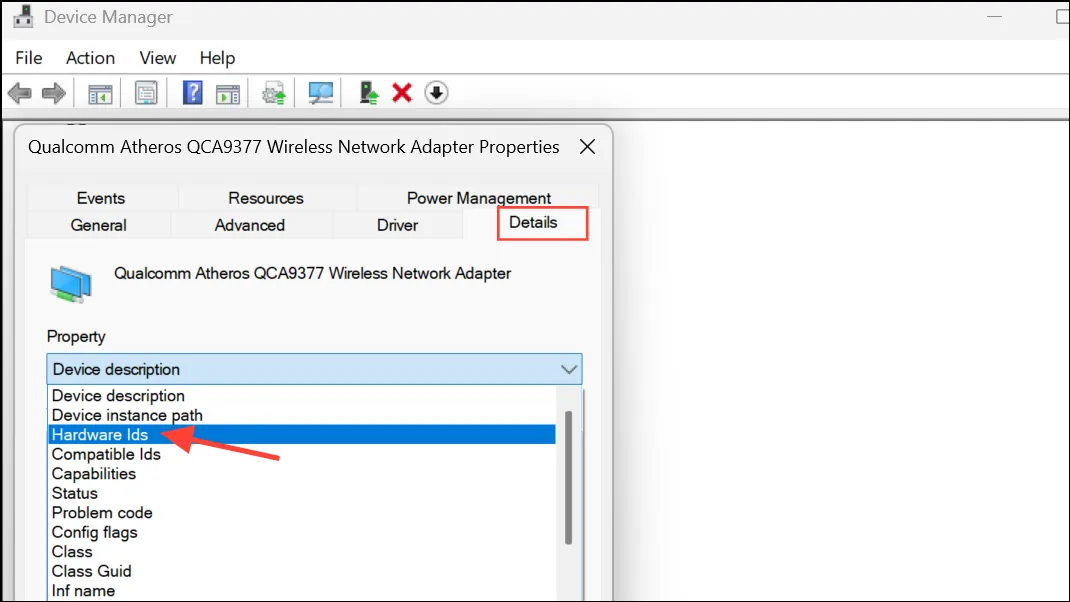
Настройки BIOS/UEFI
Шаг 1: В некоторых случаях сетевой адаптер отключен в BIOS или UEFI-прошивке. Чтобы проверить это, перезагрузите ПК и несколько раз нажмите соответствующую клавишу (часто Del, F2, или Esc), чтобы войти в BIOS/UEFI.
Шаг 2: Найдите настройки, связанные с Integrated Peripherals или Onboard Devices, и убедитесь, что Onboard LAN или Network Controller включены. Сохраните изменения и выйдите. Этот шаг необходим, если адаптер остается отсутствующим после всех исправлений на основе программного обеспечения.
Настройки сети и управление питанием
Шаг 1: Отключите функции управления питанием, которые могут привести к исчезновению адаптера. В диспетчере устройств щелкните правой кнопкой мыши сетевой адаптер, выберите «Свойства» и откройте вкладку «Управление питанием».
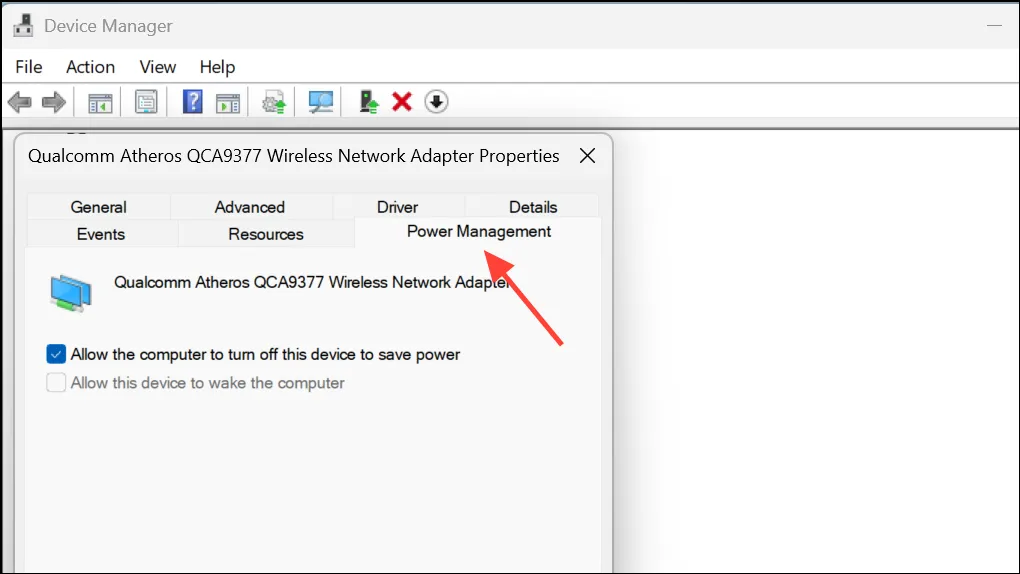
Шаг 2: Снимите флажок Разрешить компьютеру отключать это устройство для экономии энергии. Это не позволит Windows отключать адаптер для экономии энергии, что иногда может привести к его исчезновению из системы.
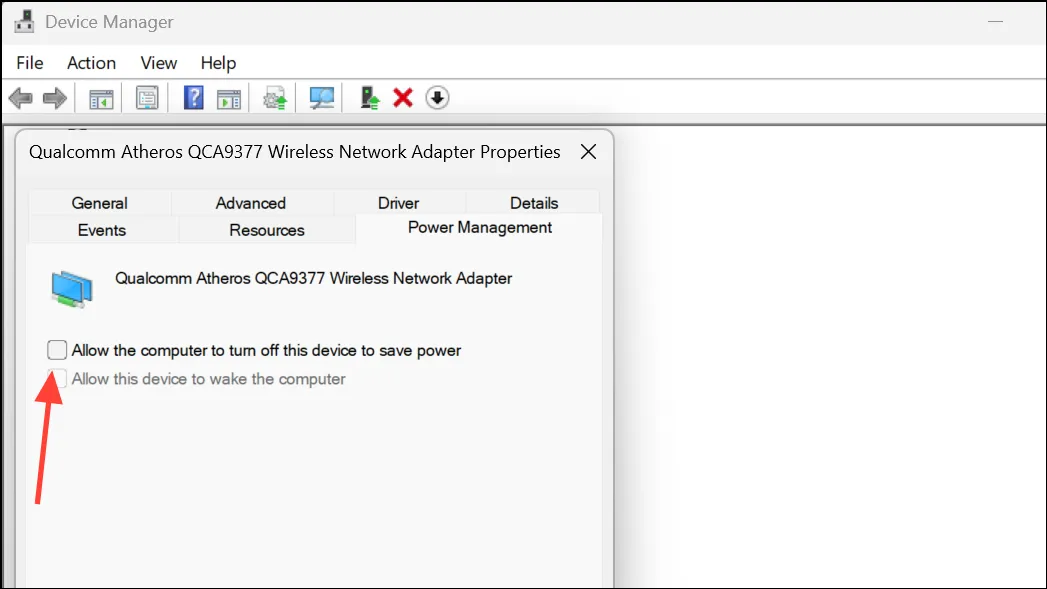
Сброс сети и исправление с помощью командной строки
Шаг 1: В качестве последнего средства сбросьте все сетевые настройки. Перейдите в Настройки → Сеть и Интернет → Дополнительные сетевые настройки и нажмите Сброс сети. Подтвердите и перезагрузите. Этот процесс удаляет и переустанавливает все сетевые адаптеры, сбрасывает стек TCP/IP и очищает пользовательские сетевые настройки. Обратите внимание, что вам нужно будет повторно ввести пароли Wi-Fi и повторно настроить VPN или статические IP-адреса после этого.
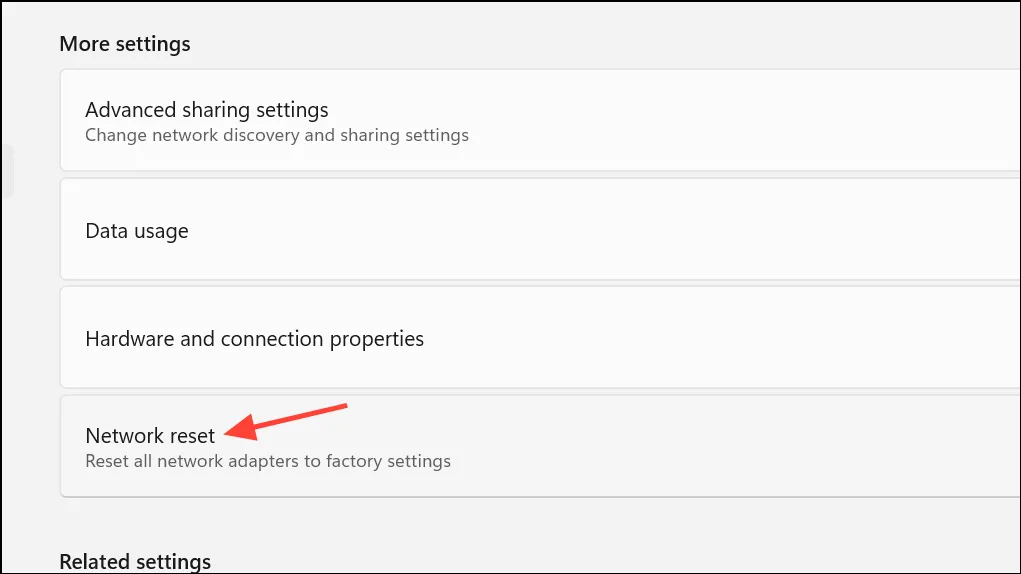
Шаг 2: Для более глубокого восстановления откройте командную строку от имени администратора и выполните следующие команды по одной, чтобы сбросить настройки сетевых компонентов:
netsh winsock reset
netsh int ip reset
ipconfig /release
ipconfig /renew
ipconfig /flushdns
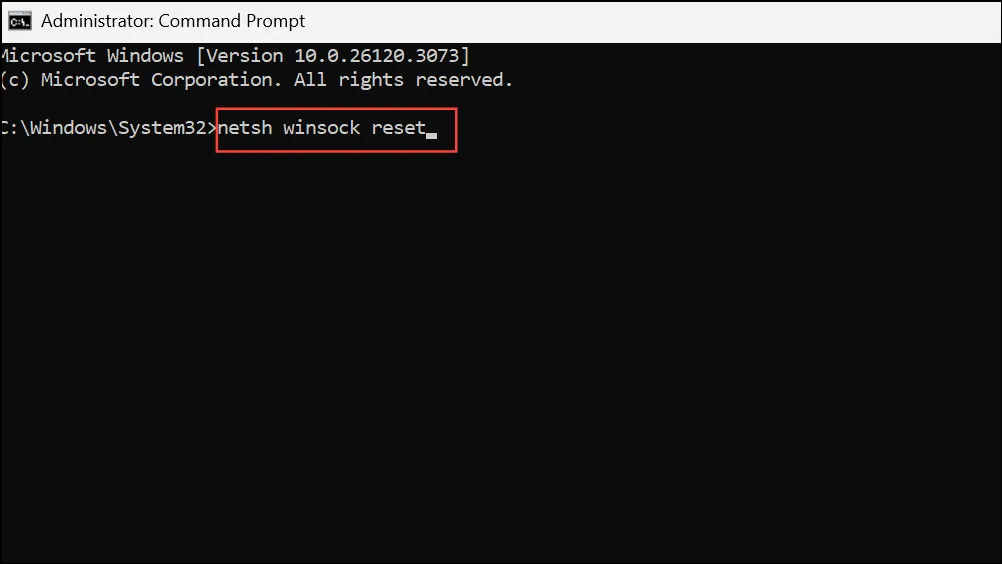
Перезагрузите компьютер после выполнения этих команд, чтобы изменения вступили в силу.
Проверка физического оборудования
Шаг 1: Если сетевой адаптер все еще не отображается, рассмотрите возможную неисправность оборудования. Для настольных компьютеров выключите машину, отсоедините ее от сети и откройте корпус. Переустановите все съемные сетевые карты или проверьте порт Ethernet на предмет повреждений.
Шаг 2: Для ноутбуков проверьте, нет ли ослабленных модулей Wi-Fi или антенн, если вы можете открыть устройство. Если адаптер интегрирован и ни один из вышеперечисленных шагов не сработал, может потребоваться профессиональный ремонт или гарантийное обслуживание.
Устранение проблемы с отсутствующим сетевым адаптером в Windows 11 обычно включает в себя комбинацию установки драйвера, проверки оборудования и корректировки системных настроек. Выполнение этих шагов восстанавливает надежное сетевое подключение и помогает предотвратить подобные проблемы после будущих обновлений или установок.